DiskPart er et nyttig verktøy når det gjelder administrering av diskene på en datamaskin. Selv om de GUI-baserte diskhåndteringsverktøyene i Windows 10-operativsystemet mislykkes, har DiskPart alltid en tendens til å fungere. Dette betyr ikke at det ikke kan støte på noen slags feil. Hvis du ser en melding DiskPart har fått en feil, Access nektes, så viser vi deg hva du trenger å gjøre for å løse problemet.
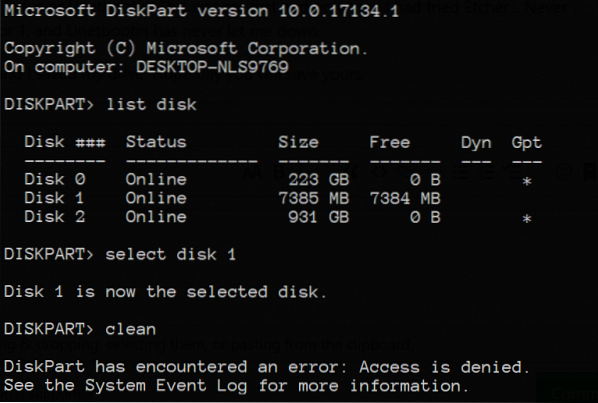
DiskPart har fått en feil: Tilgang nektes
Denne feilen skyldes en rekke faktorer. Det kan være at skrivebeskyttelse er aktivert for stasjonen som operasjonen utføres på, eller kommandoprompterminalen ikke har tillatelser på administratornivå.
Vi vil se på disse løsningene for å løse dette problemet:
- Kjør ledeteksten med tillatelser på administratornivå.
- Fjern skrivebeskyttelse fra stasjonen
- Bruk tredjepartsprogramvare for å utføre operasjonen.
1] Kjør ledetekst med tillatelser på administratornivå
Du kan også prøve å kjøre CMD som administrator og sjekke om du kan utføre DiskPart-operasjonen uten feil.
2] Fjern skrivebeskyttelse fra stasjonen
Det er to metoder for å fjerne skrivebeskyttelse.
Den første bruker DiskPart nytte. For det, utfør følgende kommandoer i en forhøyet ledetekst
diskpart
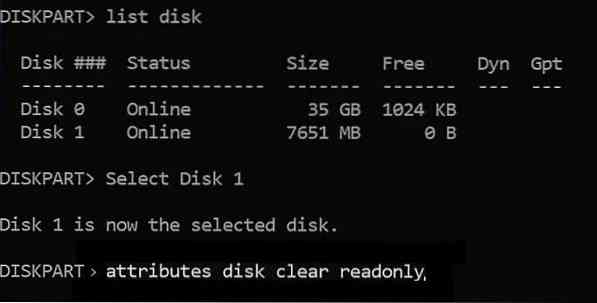
Dette vil starte Diskpart-verktøyet. Skriv deretter inn-
liste disk
Disse kommandoene hjelper deg med å enten liste opp alle diskene som kobles til eller alle partisjonene på de dannede diskene.
Herfra må du velge en kommando avhengig av liste kommandoen du skrev inn.
Skriv inn-
velg disknummer
Trykk Enter. Dette vil velge disken eller partisjonen du vil velge.
Skriv deretter inn-
attributt disk klart readonly
Trykk Enter. Dette vil deaktivere skrivebeskyttelsen for den valgte disken.
Den andre metoden for det ved å bruke Registerredigering. For det, skriv inn regedit i Windows-søkeboksen og trykk Enter for å åpne Registerredigering.
Finn registernøkkelen:
Datamaskin \ HKEY_LOCAL_MACHINE \ SYSTEM \ CurrentControlSet \ Control \ StorageDevicePolicies
Velg og dobbeltklikk på DWORD som heter Skriv beskytt og sette sitt Verdidata som 0.
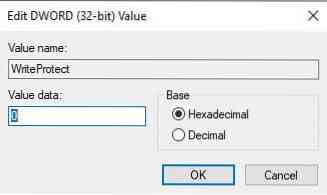
Start datamaskinen på nytt og sjekk om dette har løst problemene dine.
Mens du oppdaterer, må du være rundt PC-en for å samhandle med instruksjonene for å fullføre oppdateringen.
3] Bruk programvare fra tredjepart
Du kan bruke hvilken som helst tredjeparts gratis partisjonshåndteringsprogramvare som EaseUS til å administrere partisjonene dine og manipulere egenskapene deres.
Beste ønsker!

 Phenquestions
Phenquestions


